Il est aisé de trouver un logiciel de montage vidéo performant si l’on travaille sur ordinateur. Des applications gratuites permettant d’éditer des vidéos sont disponibles, tout comme des solutions premium offrant une expérience plus intuitive et des fonctionnalités avancées. Bien que les vidéos soient souvent montées sur ordinateur, elles sont généralement enregistrées à l’aide de téléphones ou d’appareils photo.
Les modèles d’iPhone intègrent certains des meilleurs appareils photo du marché, et de nombreuses vidéos y sont enregistrées. Bien qu’il ne s’agisse pas de l’appareil le plus adapté au montage vidéo en raison de la taille de son écran, il est tout à fait possible de réaliser des modifications basiques comme le rognage ou la rotation directement sur l’appareil.
Rogner une vidéo sur iPhone
Il existe plusieurs façons de rogner une vidéo sur un iPhone : via des applications tierces, via l’application iMovie, ou directement depuis l’application Photos.
1. Rogner une vidéo dans l’application Photos
L’application Photos des dernières versions d’iOS offre des outils d’édition étendus, y compris pour les vidéos.
Ouvrez l’application Photos.
Sélectionnez la vidéo que vous désirez modifier.
Appuyez sur le bouton « Modifier » en haut à droite.
Parmi les outils situés en bas de l’écran, choisissez celui permettant le rognage, la rotation ou l’ajustement.
Glissez les coins de la vidéo pour la rogner à votre convenance.
Appuyez sur « Terminé » pour enregistrer la nouvelle version de la vidéo, qui remplacera l’originale.
Vous pouvez annuler les modifications tant que la vidéo est présente sur votre iPhone. Si vous la supprimez, il ne sera plus possible de revenir en arrière. Il est donc conseillé de dupliquer la vidéo avant toute modification.
2. Rogner une vidéo dans iMovie
L’application iMovie est proposée gratuitement sur tous les modèles d’iPhone récents. Si vous ne la trouvez pas sur votre appareil, vous pouvez la télécharger depuis l’App Store.
Lancez iMovie et appuyez sur le bouton « + » pour démarrer un nouveau projet.
Choisissez l’option « Film ».
Sélectionnez la vidéo que vous souhaitez rogner parmi les éléments de votre pellicule, puis appuyez sur « Créer un film ».
Cliquez sur l’aperçu de la vidéo et utilisez le geste de pincement pour zoomer sur la partie que vous voulez conserver. La partie extérieure sera rognée.
Appuyez sur « Terminé ».
Cliquez sur le bouton « Partager », puis choisissez « Enregistrer la vidéo » dans le menu contextuel.
Sélectionnez la résolution souhaitée pour l’enregistrement de la vidéo.
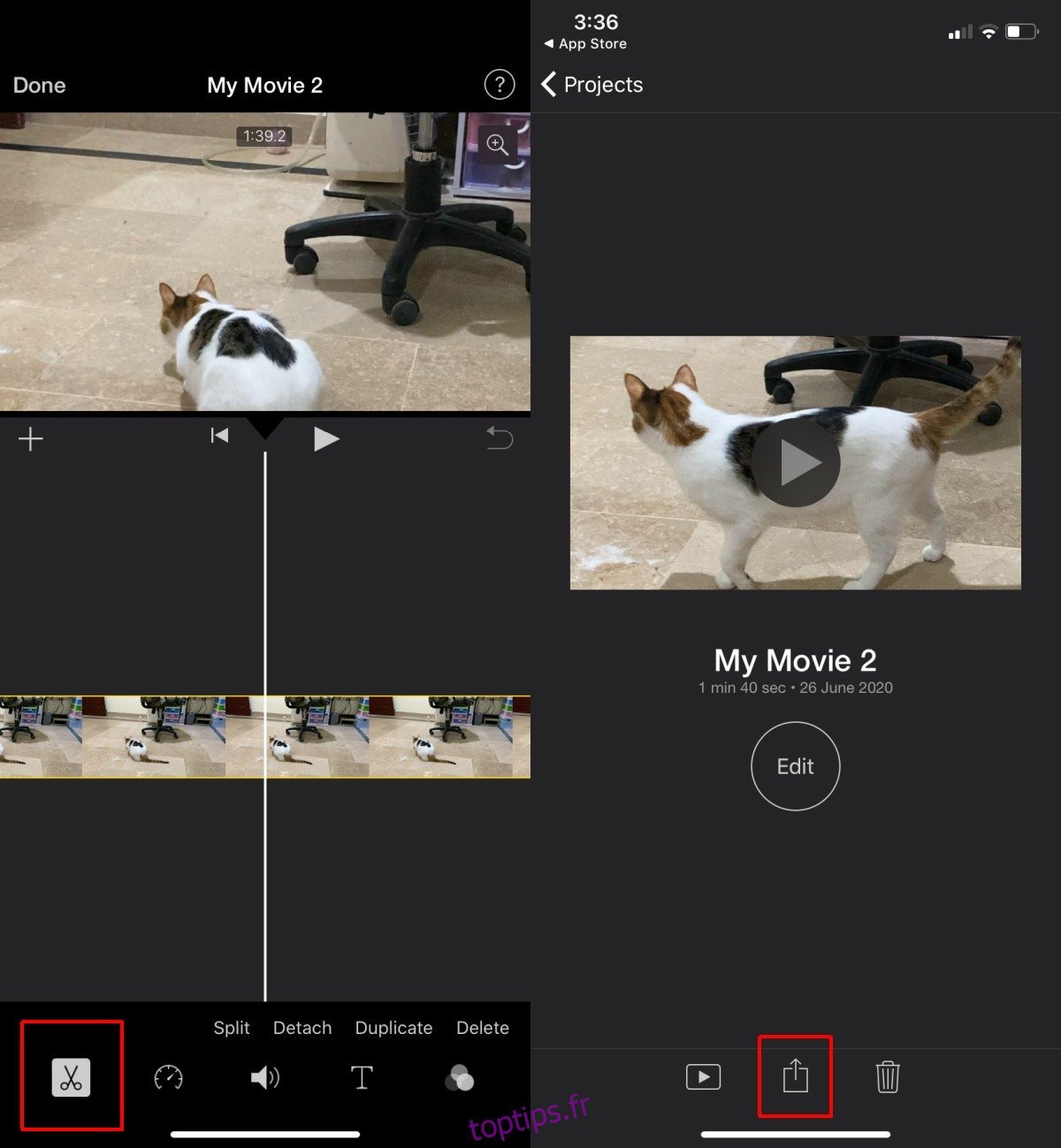
3. Rogner une vidéo avec Adobe Premiere Rush
Il s’agit d’une application tierce de montage vidéo proposée par Adobe. Elle est gratuite, mais la version gratuite comporte des limitations. Si vous recherchez une alternative gratuite à iMovie, vous pouvez essayer Clips, une autre application développée par Apple.
Lancez Adobe Premiere Rush et créez un nouveau projet.
Sélectionnez le média, c’est-à-dire la vidéo que vous voulez rogner, dans votre pellicule.
Faites glisser votre doigt sur la barre de contrôle située en bas et choisissez l’outil « Transformer ».
Utilisez les boutons « Rogner haut », « Rogner bas », « Rogner gauche » et « Rogner droite » pour ajuster le niveau de rognage de la vidéo.
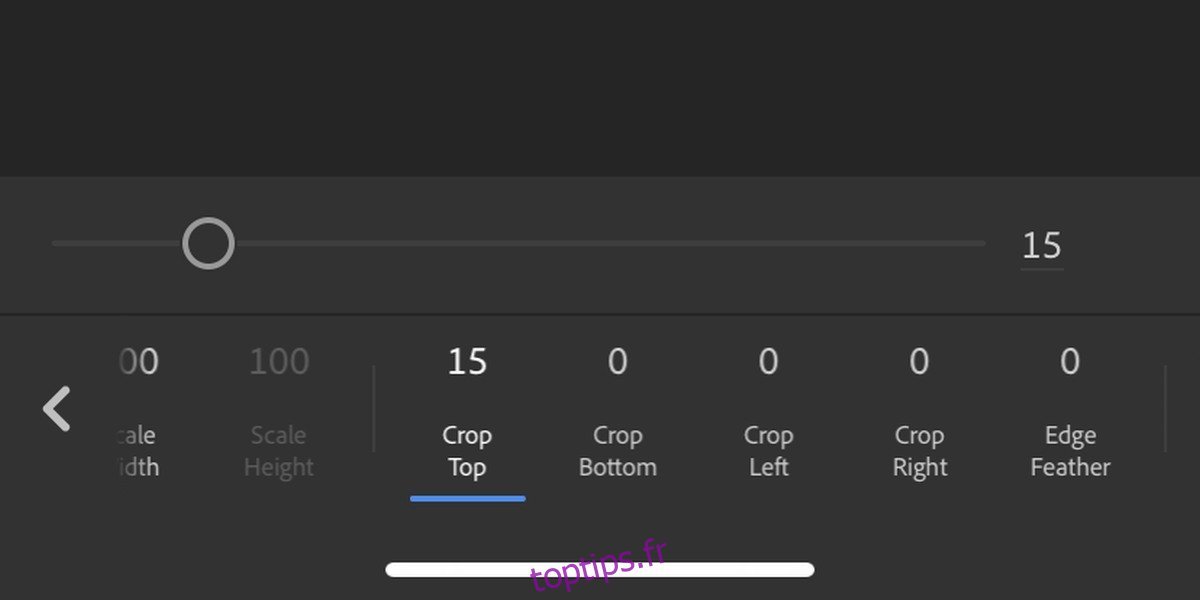
Pour des tailles de rognage prédéfinies, ne vous servez pas directement de l’outil de rognage. À la place, appuyez sur l’icône d’orientation dans la barre de commandes (voir la capture d’écran), puis utilisez l’un des préréglages disponibles pour rogner la vidéo.

Appuyez sur le bouton « Partager » pour exporter la vidéo.
Conclusion
Le montage vidéo sur iOS n’est pas toujours facile en raison de la taille de l’appareil et non d’un manque d’applications. Si vous avez besoin d’aide, de nombreuses applications peuvent effectuer des modifications de base à avancées. Les solutions ne manquent pas.